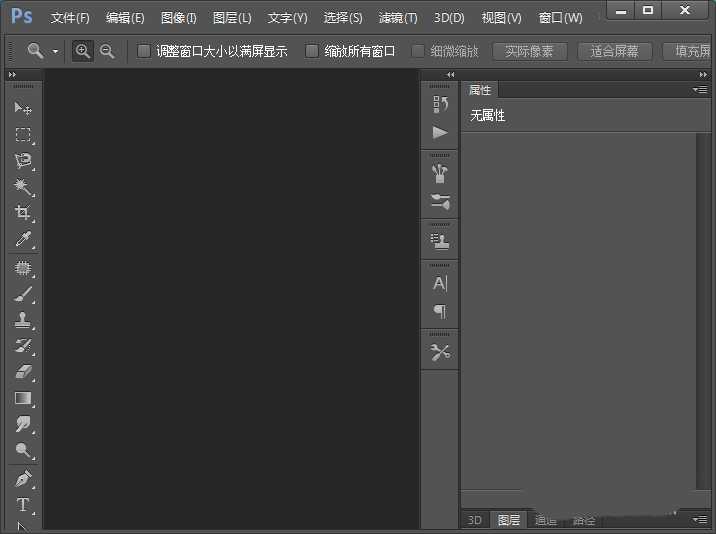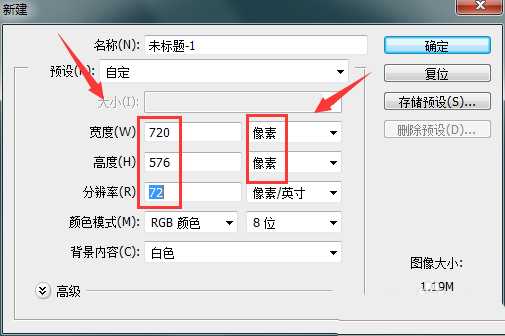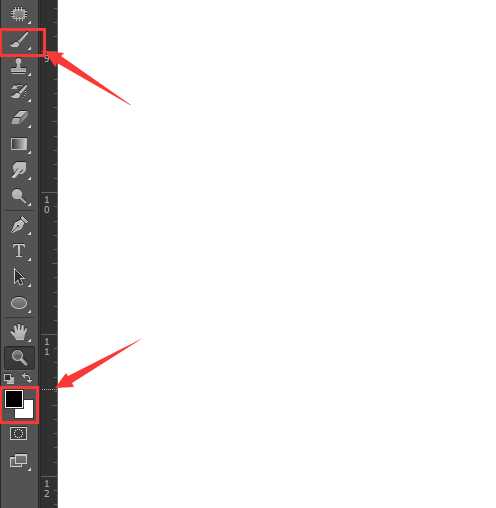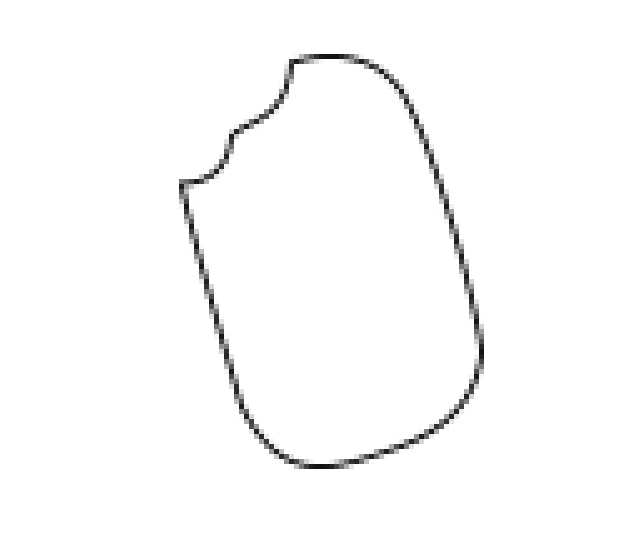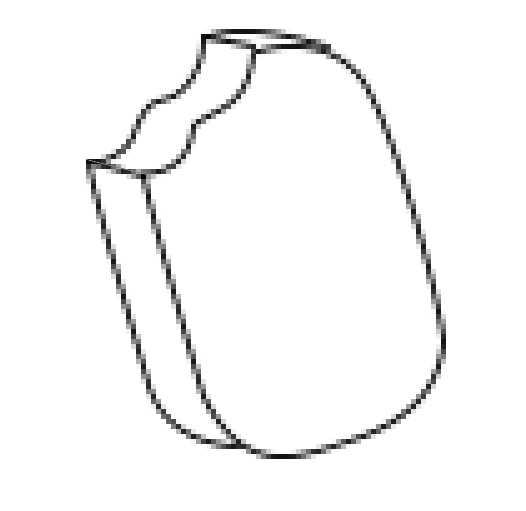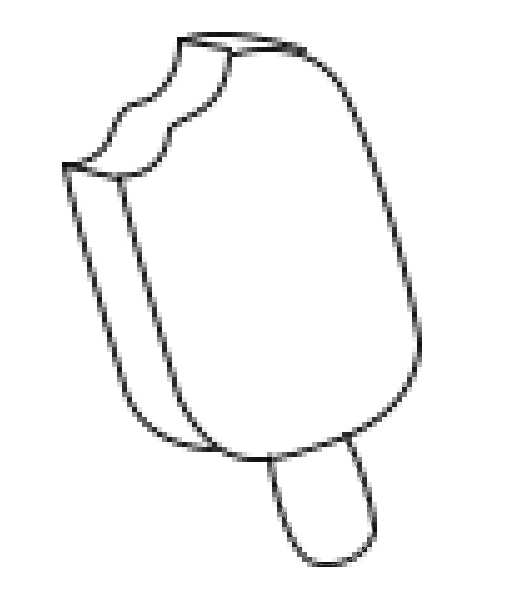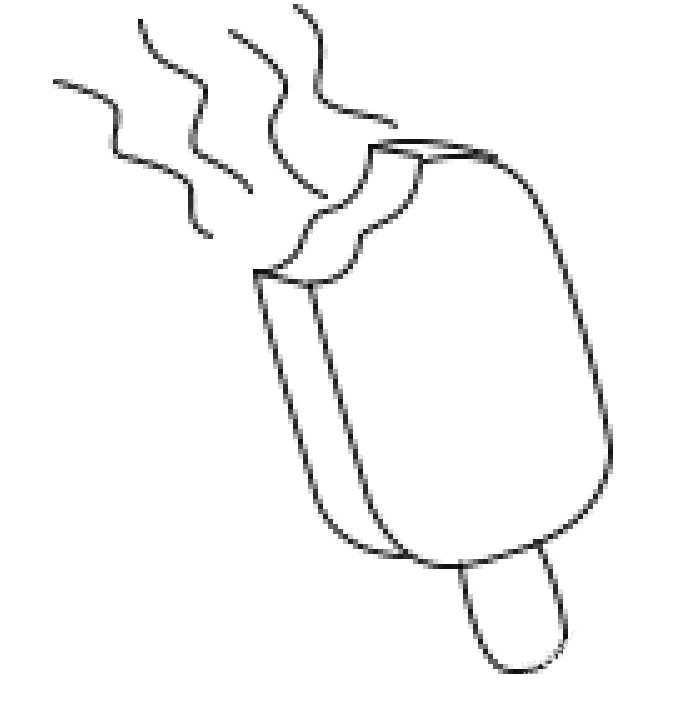杰网资源 Design By www.escxy.com
像素图不同于矢量图,像素图在放大的过程中图片就会出现马赛克,而矢量图在放大的过程中就不会出现这种情况,就想要直接绘制像素图效果的冰棒,该怎么绘制呢?下面我们就来看看ps绘制像素图的教程。
- 软件名称:
- Adobe Photoshop CC 2019 20.0 简体中文安装版 32/64位
- 软件大小:
- 1.73GB
- 更新时间:
- 2019-12-04立即下载
1、在桌面上双击ps的快捷图标,打开ps这款软件进入到ps的操作界面如图所示:
2、在该界面内我们可以按下键盘上的快捷键Ctrl+N键,弹出新建对话框在该对话框内我们设置参数并将单位设置为像素,如图所示:
3、新建文件之后在工具箱内找到画笔工具,然后将前景色设置为黑色,如图所示:
4、使用画笔画出一个图形作为雪糕的一个面,如图所示:
5、在这个面的基础上再画出雪糕的厚度,如图所示:
6、再在雪糕的下面画出雪糕的把,如图所示:
7、最后再在雪糕上面画出冒出的冷气,这样我们的就出来像素画,如图所示:
以上就是ps绘制像素图的教程,希望大家喜欢,请继续关注。
相关推荐:
ps怎么设计模糊的像素字体效果?
ps怎么设计像素效果的美少女战士图形?
ps怎么设计像素效果的图标? ps像素图标的做法
标签:
ps,像素,雪糕
杰网资源 Design By www.escxy.com
广告合作:本站广告合作请联系QQ:858582 申请时备注:广告合作(否则不回)
免责声明:本站文章均来自网站采集或用户投稿,网站不提供任何软件下载或自行开发的软件! 如有用户或公司发现本站内容信息存在侵权行为,请邮件告知! 858582#qq.com
免责声明:本站文章均来自网站采集或用户投稿,网站不提供任何软件下载或自行开发的软件! 如有用户或公司发现本站内容信息存在侵权行为,请邮件告知! 858582#qq.com
杰网资源 Design By www.escxy.com
暂无评论...
P70系列延期,华为新旗舰将在下月发布
3月20日消息,近期博主@数码闲聊站 透露,原定三月份发布的华为新旗舰P70系列延期发布,预计4月份上市。
而博主@定焦数码 爆料,华为的P70系列在定位上已经超过了Mate60,成为了重要的旗舰系列之一。它肩负着重返影像领域顶尖的使命。那么这次P70会带来哪些令人惊艳的创新呢?
根据目前爆料的消息来看,华为P70系列将推出三个版本,其中P70和P70 Pro采用了三角形的摄像头模组设计,而P70 Art则采用了与上一代P60 Art相似的不规则形状设计。这样的外观是否好看见仁见智,但辨识度绝对拉满。